Comment transférer des fichiers entre iPad et un ordinateur rapidement
 posté par Lisa Ou / 17 mars 2021 09:00
posté par Lisa Ou / 17 mars 2021 09:00 C’est formidable que l’iPad soit de plus en plus utilisé pour le travail et les loisirs, mais transfert de fichiers entre iPad et ordinateur est un gros problème. Que faites-vous avec le contenu créé sur iPad? Il est bien connu que les périphériques iOS ont un stockage interne limité et que vous ne pouvez pas utiliser de stockage externe sur iPad. Donc, vous devez sauvegarder des fichiers iPad sur un ordinateur.
D'autre part, que se passe-t-il si certains documents ont commencé sur votre PC mais que vous souhaitez utiliser une application iPad pour le terminer? Quoi qu'il en soit, nous allons partager les méthodes 4 pour transférer des fichiers entre iPad et PC ou Mac dans ce post.
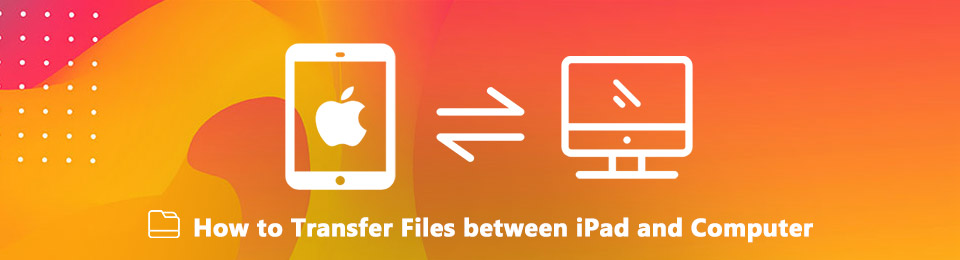

Liste de guide
Avec FoneTrans pour iOS, vous profiterez de la liberté de transférer vos données d'un iPhone à un ordinateur. Vous pouvez non seulement transférer des messages texte iPhone sur un ordinateur, mais vous pouvez également transférer facilement des photos, des vidéos et des contacts sur un PC.
- Transférez des photos, des vidéos, des contacts, WhatsApp et plus de données en toute simplicité.
- Prévisualiser les données avant de transférer.
- iPhone, iPad et iPod touch sont disponibles.
1. Transférer des fichiers entre iPad et ordinateur via iCloud
iCloud est le service cloud publié par Apple pour les utilisateurs d'iPad afin d'étendre la capacité de stockage. Vous pouvez accéder à iCloud sur iPad, PC et Mac, c'est donc aussi un moyen simple de transférer des fichiers d'iPad vers PC sans iTunes.
Comment transférer des fichiers entre iPad et PC via iCloud.com
La page iCloud vous permet d’accéder à des messages, des contacts, un calendrier, des photos, des notes, des rappels, des pages, des numéros et des notes clés d’iPad sur PC. Cela signifie que vous pouvez transférer ces fichiers d'iPad vers PC ou de PC vers iPad. Nous utilisons les contacts comme exemple pour vous montrer la procédure.
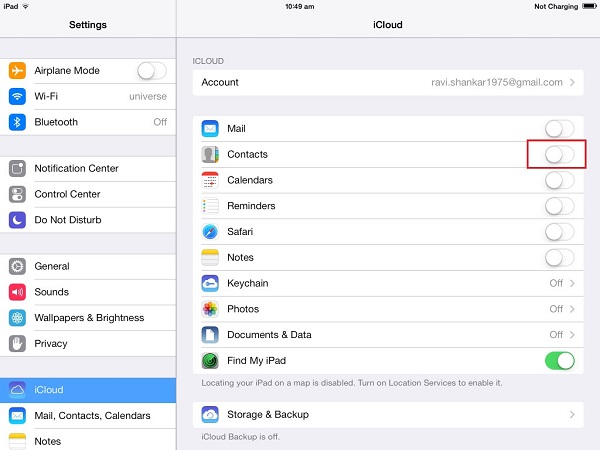
Étape 1 Connectez votre iPad à un réseau Wi-Fi, allez à Paramètres > [Votre nom] > iCloudet activez les types de fichiers que vous souhaitez synchroniser, tels que Contacts. Ensuite, tous les contacts sur votre iPad iront sur votre compte iCloud.
Étape 2 Allumez votre PC, ouvrez un navigateur Web et accédez au iCloud.com . Connectez-vous à votre identifiant Apple et à votre mot de passe associés à votre iPad. Entrez le code de vérification si vous avez activé l'authentification à deux facteurs.

Étape 3 Sélectionnez les contacts souhaités, cliquez sur le bouton équipement icône et sélectionnez Exporter vCard transférer des fichiers d'iPad vers un PC. Pour synchroniser les contacts d'un PC à un iPad, sélectionnez Importer vCard et importer les contacts de votre disque dur.
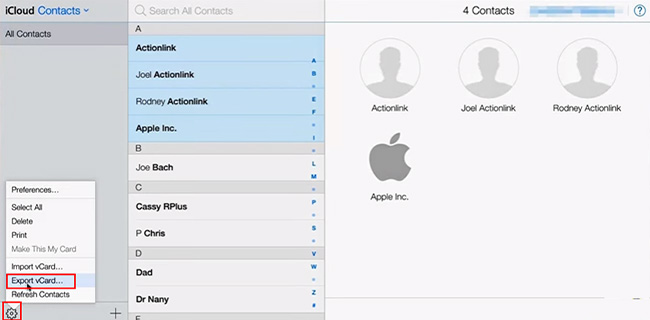
Étape 4Ensuite, ouvrez un Explorateur Windows et accédez à iCloud Drive à partir de la barre de navigation rapide. Ensuite, vous pouvez trouver les fichiers iPad téléchargés sur PC.
2. Transférer des fichiers entre iPad et ordinateur à l'aide d'iTunes
Partage de fichiers est la nouvelle fonctionnalité d'iTunes pour aider les utilisateurs à transférer des fichiers entre un iPad et un ordinateur. Il ne nécessite pas de réseau, mais repose sur un câble USB pour partager des fichiers.
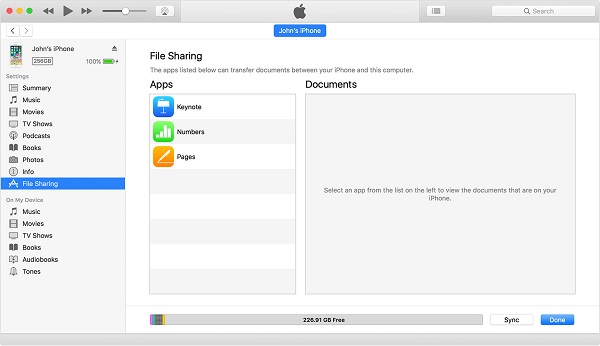
Étape 1 Connectez votre iPad à votre ordinateur avec un câble USB et lancez la dernière version d'iTunes.
Étape 2 Cliquez iPad icône dans le coin supérieur gauche après sa détection, et aller à la Partage de fichiers onglet de la barre latérale gauche. Les applications prises en charge par la fonctionnalité seront répertoriées dans le Applications région.
Étape 3 Sélectionnez l'application souhaitée. Pour enregistrer des fichiers sur iPad, accédez aux fichiers de votre disque dur, puis faites-les glisser vers le Documents surface. Si vous souhaitez télécharger des fichiers depuis votre iPad, maintenez la touche enfoncée. Ctrl et mettez en surbrillance tous les fichiers avec votre curseur dans le Documents zone, et faites-les glisser sur votre bureau.
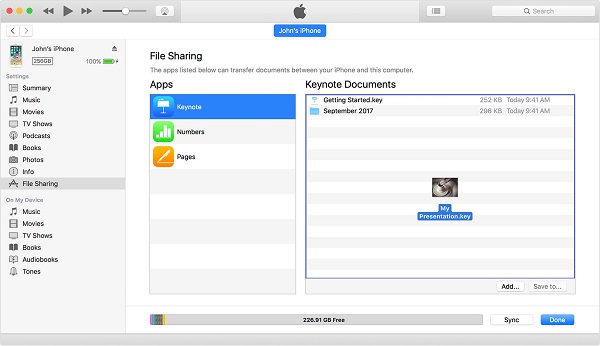
Notes: iTunes ne peut pas transférer tous les fichiers entre iPad et PC. De plus, les fichiers protégés par copyright peuvent également être bloqués.
3. Enregistrer des fichiers sur iPad avec des services cloud tiers
Nous pouvons utiliser beaucoup de services cloud. Dropbox, Google Drive et OneDrive sont les plus répandus. Aujourd'hui, ces services en nuage ont publié les applications mobiles pour iPad. Ils constituent un moyen pratique de transférer des fichiers de PC à iPad sans iTunes gratuitement. Google Drive, par exemple, offre un espace de stockage gratuit 15GB pour chaque compte. Nous l’utilisons donc comme exemple pour vous donner les détails.
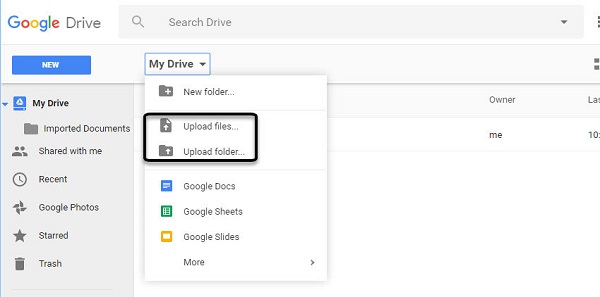
Étape 1 Rendez-vous sur Google Drive dans n'importe quel navigateur et connectez-vous à votre compte Gmail.
Étape 2 Allez dans le dossier approprié, développez My Drive et sélectionnez Télécharger des fichiers importer des fichiers depuis votre PC.
Étape 3 Basculez sur votre iPad et ouvrez le Google Drive app. Si vous ne l'avez pas eu, installez-le à partir de App Store. Signer dans le même Gmail compte, allez dans le dossier et vous obtiendrez les fichiers sur iPad.
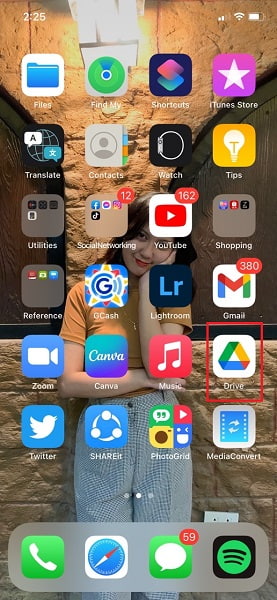
NotesGoogle Drive prend en charge les formats HTML, DOC, PDF, TXT, CSV, XLS, PPT, PNG et JPG. Après avoir transféré des fichiers sur iPad, vous pouvez ouvrir et modifier ces fichiers dans l'application Google Drive. Cependant, vous n'êtes pas autorisé à télécharger des fichiers sur iPad.
4. Transférer des fichiers entre iPad et ordinateur avec FoneTrans
FoneTrans pour iOS est un programme de transfert iPad professionnel offrant de nombreux avantages, tels que:
- Transférer des fichiers entre iPad et ordinateur sans iTunes.
- Prend en charge un large éventail de types de fichiers, tels que des photos, des vidéos, de la musique, etc.
- Prévisualisez les détails de votre fichier avant la synchronisation.
- Ne pas endommager les fichiers existants sur votre iPad.
En bref, c’est le moyen le plus simple de synchroniser des fichiers entre iPad et ordinateur après la prévisualisation.
Comment transférer des fichiers en toute transparence entre iPad et PC
Étape 1 Obtenez la meilleure application de transfert pour iPad
Téléchargez et installez FoneTrans for iOS sur votre PC. Il existe une autre version pour Mac.
Avec FoneTrans pour iOS, vous profiterez de la liberté de transférer vos données d'un iPhone à un ordinateur. Vous pouvez non seulement transférer des messages texte iPhone sur un ordinateur, mais vous pouvez également transférer facilement des photos, des vidéos et des contacts sur un PC.
- Transférez des photos, des vidéos, des contacts, WhatsApp et plus de données en toute simplicité.
- Prévisualiser les données avant de transférer.
- iPhone, iPad et iPod touch sont disponibles.
Branchez votre iPad sur le PC avec le câble Lightning fourni avec votre appareil. Ensuite, il sera reconnu automatiquement.

Étape 2 Transférer des fichiers d'iPad vers un PC
Pour transférer des fichiers, tels que de la musique, d’un iPad à un PC, accédez au répertoire suivant: Musique onglet du côté gauche. Cochez les cases des chansons désirées, cliquez et développez le PC menu et sélectionnez Exporter vers PC. Localisez le dossier et enregistrez les fichiers iPad sur le PC.
Étape 3 Enregistrer des fichiers sur iPad depuis un PC
Si vous souhaitez ajouter des fichiers, tels que des fichiers de musique, sur iPad depuis votre disque dur, accédez à la section Musique onglet, cliquez sur le "Plus" icône pour ouvrir la boîte de dialogue d'ouverture de fichier. Puis naviguez et sélectionnez tous les fichiers de musique. Une fois cliquez sur le Ouvert bouton, ces fichiers iront sur votre iPad.

Notes: FoneTrans pour iOS est capable de convertir les fichiers au format pris en charge par iPad automatiquement pendant le transfert. De plus, il est capable de conserver la qualité d'origine. L'accélération matérielle accélérera le transfert de fichiers entre iPad et PC.
Conclusion
Cet article a discuté des meilleures façons de transférer des fichiers entre iPad et PC, afin que vous puissiez transférer la vidéo de l'iPad vers le PC et plus. Selon nos recherches, la synchronisation des fichiers reste un gros problème chez les utilisateurs d'iPad, en partie à cause de la fermeture du système. La bonne nouvelle est qu'il existe plusieurs façons de répondre à vos besoins. iCloud et iTunes sont des utilitaires officiels d'Apple pour vous aider à transférer des fichiers d'iPad vers PC.
Bien entendu, les plates-formes cloud tierces sont également disponibles pour la migration de fichiers. FoneTrans pour iOS est l'approche la plus simple pour transférer des photos d'un PC à un iPad ou sauvegarder et télécharger des fichiers pour les utilisateurs d'iPad.
Avec FoneTrans pour iOS, vous profiterez de la liberté de transférer vos données d'un iPhone à un ordinateur. Vous pouvez non seulement transférer des messages texte iPhone sur un ordinateur, mais vous pouvez également transférer facilement des photos, des vidéos et des contacts sur un PC.
- Transférez des photos, des vidéos, des contacts, WhatsApp et plus de données en toute simplicité.
- Prévisualiser les données avant de transférer.
- iPhone, iPad et iPod touch sont disponibles.
